Передавайте и управляйте всеми данными между устройствами iOS, устройством и компьютером, а также iTunes и устройствами.
4 эффективных способа экспортировать беседу iMessage в PDF
Экспорт текстовых сообщений из iMessage в PDF-файл — отличный способ получить документальную копию сообщения. Его можно использовать в качестве справочного материала или в юридических целях. Однако многие спрашивают... как экспортировать их текстовые сообщения в PDF используя свои устройства iOS. Таким образом, в этой статье собраны 4 эффективных способа экспорта переписки iMessage в PDF. Итак, без дальнейших промедлений, начните изучать их ниже!
Список гидов
Сохраняйте iMessages со скриншотами и создавайте PDF-файлы Используйте iBook для экспорта сообщений iMessages в PDF [iPhone 17] Как экспортировать iMessages в PDF с помощью Pages на iPhone Дополнительные советы по экспорту iMessages в TXT, HTML и CSV Часто задаваемые вопросы о том, как экспортировать драгоценные сообщения iMessages в PDFСохраняйте iMessages со скриншотами и создавайте PDF-файлы
Первый вариант экспорта iMessage в PDF — сделать скриншоты и поместить их в файл PDF. Этот вариант предлагает бесплатный процесс и занимает всего несколько шагов. Однако вы не можете вручную упорядочить скриншоты перед их экспортом в документ PDF. Пока вы находитесь в процессе выбора скриншотов, которые вы хотите включить в PDF, вам нужно выбрать каждый из них по порядку. Итак, как экспортировать iMessage в PDF? Вот шаги, которые вам следует выполнить:
Шаг 1Запустите Message и получите доступ к сообщениям iMessage, которые вы хотите экспортировать в PDF. Затем, если вы используете последние модели iPhone, просто одновременно нажмите кнопки «Side» и «Volume». В противном случае нажмите кнопки «Home» и «Sleep/Wake», если вы используете более старую версию.
Шаг 2После этого откройте приложение «Фото», нажмите кнопку «Выбрать» в правом верхнем углу экрана и нажмите на каждое текстовое сообщение по порядку. Затем нажмите кнопку «Поделиться» в левом нижнем углу и выберите опцию «Печать» (даже если вы не будете его распечатывать).
Шаг 3Затем нажмите кнопку «Поделиться» в верхней части раздела «Печать» и выберите место, куда вы хотите сохранить PDF-файл ваших текстовых сообщений iMessages.
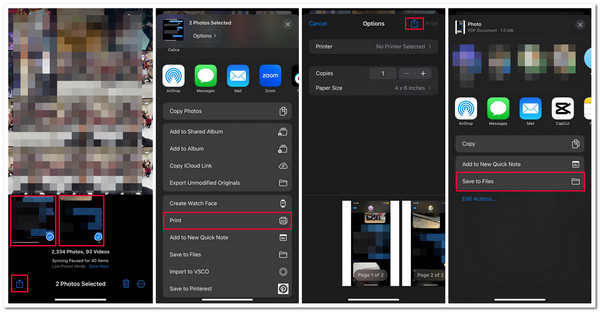
Используйте iBook для экспорта сообщений iMessages в PDF [iPhone 17]
Помимо описанного выше варианта, вы также можете использовать iBook для экспорта сообщений iMessage в PDF на iPhone 17. Как и в предыдущем варианте, для этого потребуется сделать скриншоты вашей переписки в iMessage. Однако, хотя это и занимает всего несколько шагов, процесс может занять много времени, особенно если вы хотите экспортировать несколько переписок iMessage в PDF. Если вас это устраивает, вот инструкция по экспорту iMessage в PDF:
Шаг 1Откройте «iMessages» в приложении «Сообщения», сделайте снимок экрана разговора, который вы хотите экспортировать в формате PDF, и нажмите кнопку «Поделиться».
Шаг 2После этого прокрутите опции ниже влево и нажмите кнопку «Еще». Затем из списка опций выберите «Книги» и подождите, пока ваше устройство обработает экспорт ваших скриншотов iMessage в PDF.
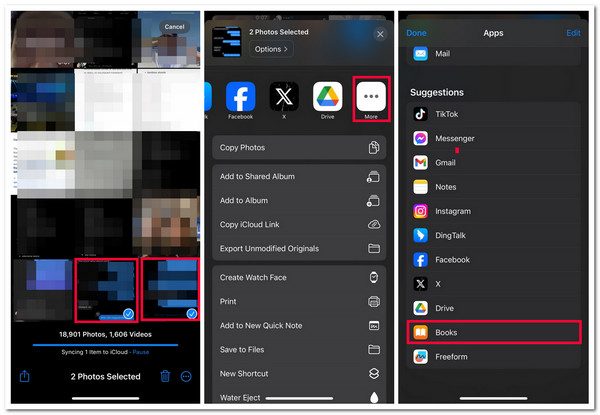
Как экспортировать iMessages в PDF с помощью Pages на iPhone
Последний вариант экспорта iMessages в PDF — использование инструмента Pages на вашем iPhone. Инструмент Pages от Apple — это мощный текстовый процессор, позволяющий создавать документы. Как и в случае с вариантами выше, вам необходимо сделать скриншоты ваших разговоров iMessage перед их конвертацией в PDF. Итак, как экспортировать iMessages в PDF с помощью инструмента/приложения Pages? Вот шаги, которые вам необходимо выполнить:
Шаг 1Сделайте скриншоты ваших разговоров iMessage, которые вы хотите преобразовать в файлы PDF. Затем запустите приложение «Pages» и нажмите кнопку «Добавить» в правом верхнем углу приложения.
Шаг 2Затем выберите опцию «Начать писать», и приложение автоматически создаст пустой документ. Затем нажмите кнопку «Добавить», выберите опцию «Фото или видео» и выберите все «Скриншоты iMessage», чтобы вставить их в пустой документ (вам нужно сделать это по одному).
Шаг 3После этого нажмите кнопку «Настройки» в правом верхнем углу приложения, выберите кнопку «Экспорт» и выберите опцию «PDF».
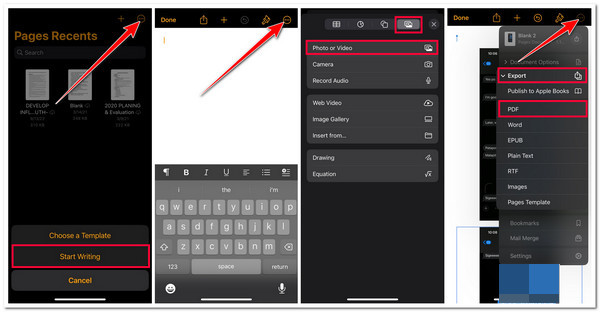
Дополнительные советы по экспорту iMessages в TXT, HTML и CSV
Вот и все! Это 3 простых способа экспортировать iMessage в PDF. Теперь PDF-файлы не так-то просто открыть и поделиться ими все время. В этом случае этот пост рекомендует вам использовать 4Easysoft iPhone Transfer инструмент для преобразования iMessages в форматы TXT/HTML. Этот инструмент может передавать различные файлы на различные устройства iOS. Эти файлы включают те, которые классифицированы как необходимые, такие как iMessages, медиа и файлы социальных сетей. Более того, этот инструмент позволяет вам передавать и экспортировать разговоры iMessage в форматы файлов CSV, HTML и TXT. Эти форматы гораздо проще получить и поделиться ими по сравнению с PDF! Теперь это всего лишь небольшой обзор мощных функций этого инструмента. Если вы хотите узнать больше, изучите список ниже!

Простая конвертация iMessage между устройствами iOS и iTunes.
Удобная функция предварительного просмотра для просмотра и выбора каждого текстового разговора.
Безопасный и быстрый процесс передачи и экспорта разговоров iMessage.
Удалите перенесенные разговоры iMessage, чтобы освободить место на вашем iPhone.
100% Безопасный
100% Безопасный
Как экспортировать iMessages в PDF, TXT, HTML и CSV с помощью инструмента 4Easysoft iOS Unlocker:
Шаг 1Загрузите и установите 4Easysoft iPhone Transfer инструмент на вашем компьютере. Затем запустите инструмент, выберите вкладку «Сообщение» и подключите мобильное устройство к компьютеру с помощью USB-кабеля. Если вы переносите сообщения на другой iPhone, вам также необходимо подключить его.
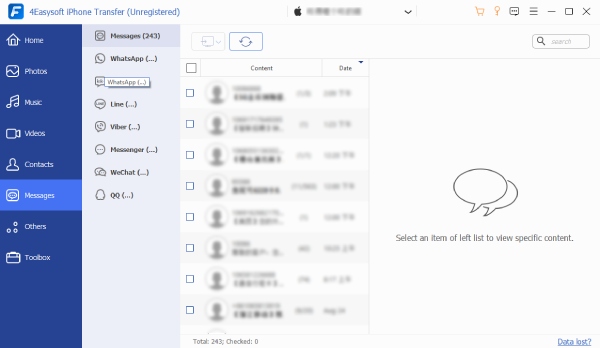
Шаг 2Затем, как только устройство просматривает все файлы, связанные с сообщениями, с вашего iPhone, выберите вкладку «Сообщения» и выберите iMessage, который вы хотите передать/экспортировать, установив «флажок». После этого выберите формат, в который вы хотите экспортировать сообщения (CSV, HTML, TXT).

Шаг 3После завершения вышеуказанных настроек дождитесь, пока инструмент завершит процесс передачи файлов. После этого вы сможете получить доступ к локальному хранилищу вашего компьютера и найти переданный разговор iMessage.
Часто задаваемые вопросы о том, как экспортировать драгоценные сообщения iMessages в PDF
-
Могу ли я экспортировать всю цепочку сообщений iMessage в PDF?
Да, вы можете экспортировать всю цепочку разговоров iMessage в формат PDF. Для этого вам необходимо открыть цепочку разговоров iMessage и выбрать опцию Файл, а затем опцию Печать. Затем выберите Экспорт в PDF, чтобы сохранить всю цепочку разговоров iMessage.
-
Есть ли в iPhone встроенный PDF-ридер?
Да! iPhone поддерживает PDF-ридер, который может просматривать PDF-файлы. После того, как вы закончите экспортировать разговоры iMessage в PDF-файл с помощью одного из предложенных выше вариантов, вы можете использовать приложение Books, чтобы открыть и прочитать его.
-
Можно ли использовать инструмент Pages для экспорта разговоров iMessage, не делая снимков экрана?
Да, можно! Вы можете экспортировать разговоры iMessage, скопировав каждый из них и вставив в приложение Pages. Однако это займет много времени и усилий.
Заключение
Вот и всё! Это 4 эффективных способа... Экспорт переписки iMessage в PDFС помощью этих 4 простых способов вы теперь можете экспортировать все свои текстовые сообщения в PDF и достичь своей цели! Если вам сложно передавать или отправлять PDF-файлы онлайн, вы можете использовать... 4Easysoft iPhone Transfer инструмент для экспорта в HTML, TXT или CSV! Используя эти форматы, вы можете легко поделиться своими iMessages! Чтобы узнать больше об этом инструменте, посетите его официальный сайт сегодня!
100% Безопасный
100% Безопасный



